スポットライト: AIチャット, レトロのようなゲーム, ロケーションチェンジャー, ロブロックスのブロックが解除されました
スポットライト: AIチャット, レトロのようなゲーム, ロケーションチェンジャー, ロブロックスのブロックが解除されました
初めて芸術作品を見て、心から感動した時のことを覚えていますか?あの不思議な感覚、まるで別世界に連れて行かれたような感覚。私はずっと画像の力に魅了されてきましたが、それを作るのは才能のある限られた人だけができる技術のように思っていました。しかし、Bing Image Creator に出会うまではそうでした。このツールは、芸術と創造性に対する私の考えを根本から変えてくれました。
詳細についてはこのガイドをご覧ください Bingイメージクリエーター設定から画像の作成まで、このガイドで必要な情報をすべて網羅しています。プロジェクト用のビジュアルを手軽に作成したい場合でも、ユニークなアート作品を制作したい場合でも、AIを使った楽しい実験をしたい場合でも、このガイドで必要な情報をすべて網羅しています。
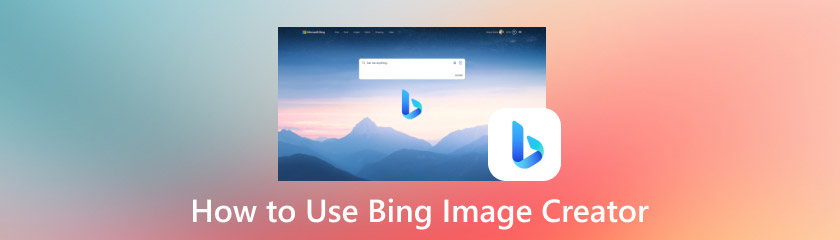
目次
Bing Image Creatorの使い方は驚くほど簡単です。特別なソフトウェアや技術的な専門知識は必要ありません。 画像生成ツール さまざまな方法で簡単にアクセスできるため、作成を開始するのに便利です。
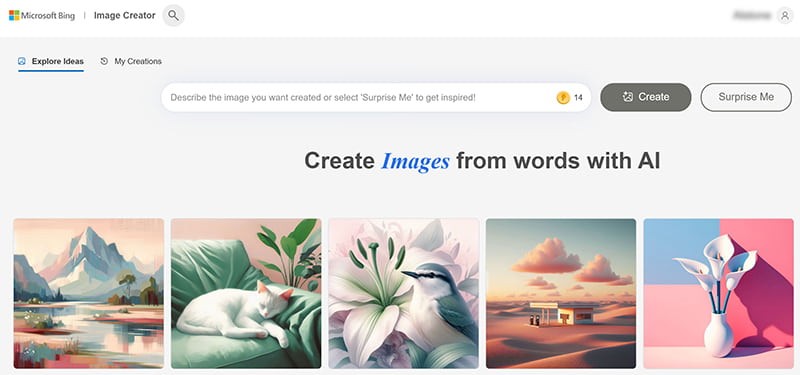
Bing Image Creatorにアクセスする最も簡単な方法は、Bing検索エンジンを使うことです。bing.comにアクセスし、「画像」タブを探してください。画像セクション内に、Image Creatorへのリンクまたはバナーが表示されることがよくあります。あるいは、Bingで「Bing Image Creator」を直接検索すると、通常、最初の検索結果にこのプラットフォームが表示されます。
このツールにアクセスするもう一つの方法は、Microsoft Edge(お使いのブラウザがMicrosoft Edgeの場合)を使うことです。MicrosoftはBingのAI機能をEdgeに直接統合しているため、Bing AI Image Generatorへのアクセスがさらに簡単になりました。ブラウザのツールバーでBingアイコンを探すと、Image Creatorにアクセスするオプションがあります。
Bing Image Creator のインターフェースを見つけたら、Microsoft アカウントをお持ちでない場合は作成を求められる場合があります。この簡単な手順では、必要な情報を入力し、メールアドレスを確認します。Microsoft アカウントがあれば、作成した画像を保存したり、サービスの利用状況を確認したりできます。
Bing Image Creator の基本インターフェースは、シンプルで直感的です。プロンプトを入力できるテキストボックスと、画像を生成するためのボタンがあります。プロンプトボックスの下には、ヒントやヒントとなるプロンプトの例が通常表示されます。生成された画像は、通常グリッド形式でプロンプトボックスの下に表示されます。また、作成した画像をダウンロード、共有、保存するためのオプションも用意されています。画像生成プロセスをシームレスに行うために設計された、ユーザーフレンドリーな環境です。
Bing Image Creator の潜在能力を最大限に引き出す鍵は、効果的なプロンプトを作成することにあります。プロンプトは AI への一連の指示と考えてください。指示が明確で具体的であればあるほど、AI はあなたのアイデアを理解しやすくなり、思い描いたイメージに合った画像を作成しやすくなります。
明確で詳細なプロンプトの重要性は、いくら強調してもし過ぎることはありません。曖昧で不明瞭なプロンプトでは、ありきたりな画像や満足のいく画像が得られない可能性があります。AIは、ユーザーが見たいものに関する具体的な情報を必要とします。
優れたプロンプトは通常、次の 3 つの主な要素で構成されます。
• 主題: 何を見たいですか?人、動物、風景など何でも構いません。
• スタイル: ご希望の芸術スタイル。写実的な表現、抽象的なデザイン、それとも印象派やサイバーパンクといった特定の芸術運動をご希望ですか?
• 雰囲気: 画像の雰囲気やムード。穏やかで穏やかな風景でしょうか、それとも活気があり混沌とした都市風景でしょうか?
たとえば、基本的なプロンプトは次のようになります。
「ネオンライトと未来的なサイバーパンクスタイルの夜の街のスカイライン。」
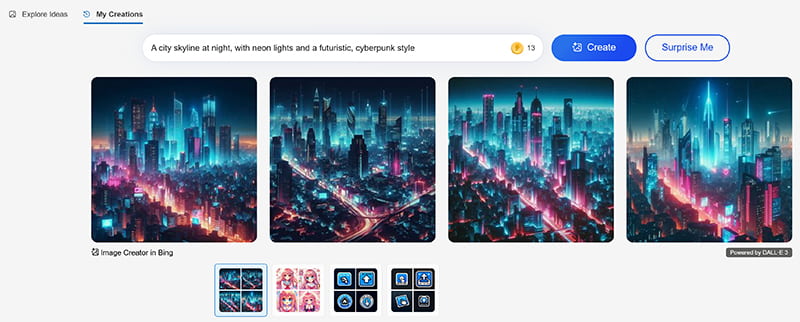
基本的なプロンプトに慣れたら、高度なテクニックを使用して次のレベルに進むことができます。
• キーワード: テクスチャ、照明、さらにはカラーパレットを説明する具体的な単語を使用します。
• パラメータと修飾子: 「クローズアップ」、「広角」、「夜明け」などの言葉を入れて、画質、照明、遠近感を調整します。
• 有名な芸術様式や芸術家への言及: 有名なアーティストの作品に似たイメージを作りたい場合は、そのアーティストの名前を記載します (例: 「ゴッホ風」)。
高度なプロンプトの例を次に示します。
「ブレードランナー風の、空飛ぶ車、ネオンライト、そびえ立つ高層ビルが織りなす、夜の未来都市の風景。雨が降る中、上空から眺めた光景です。」
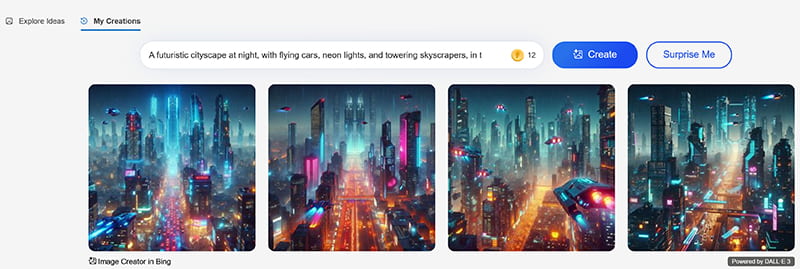
さまざまな画像スタイルに対する効果的なプロンプトの例をいくつか示します。
• フォトリアリスティック: 「鋭い青い目、リアルな肌の質感、柔らかな自然光、素晴らしいディテールを備えた若い女性のクローズアップポートレート。」
• ファンタジー: 「光るキノコ、隠れた滝、そして中央に立つ賢い老魔法使いがいる神秘的な森。鮮やかな色彩、魔法のような雰囲気。」
• 抽象的な: 「青と金の渦巻く線、ダイナミックな構成、質感のある筆遣いでエネルギーと動きの感覚を伝える抽象画。」
• サイバーパンク: 「夜の未来的な都市の風景、濡れた道路に反射するネオンの光、空飛ぶ乗り物、トレンチコートを着た一人の人物、暗くてざらざらした雰囲気。」
• アニメ: 「大きくてキラキラした目と長いピンクの髪を持ち、制服を着て、背景に桜があり、明るく快活なかわいいアニメの女の子。」
キーワード、パラメータ、修飾語の組み合わせをいろいろと試してみることが、自分に最適なものを見つける鍵となります。恐れずに色々な組み合わせを試し、結果を確認してみてください。プロンプトがより具体的でクリエイティブであればあるほど、生成される画像はよりユニークで興味深いものになることを覚えておいてください。
完璧なプロンプトを作成したら、Bing Image Creator を使用して画像を生成するのは非常に簡単です。
1. テキスト ボックスにプロンプトを入力します。
2. 「作成」ボタンをクリックします。
3. AI がリクエストを処理し、プロンプトに基づいて 4 つの画像を生成するまで待ちます。
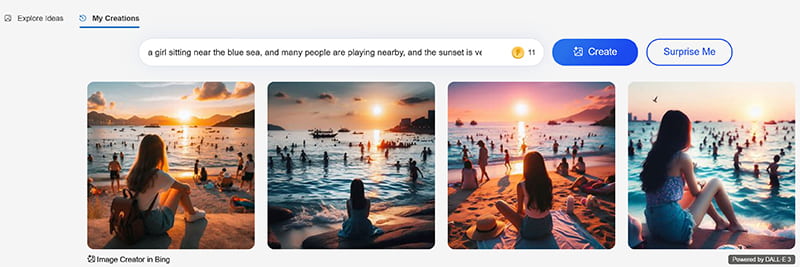
プロンプトを実行するたびに、4つの異なるバリエーションが表示されます。気に入ったものをクリックして拡大表示し、詳細を確認してデバイスに保存できます。また、異なるバリエーションを確認したい場合は、プロンプトを絞り込むこともできます。
生成された画像をじっくりとご覧ください。どれがあなたのビジョンを最もよく捉えているかを考えてみてください。各画像をクリックすると、拡大表示されます。画像をダウンロードしたり、ソーシャルメディアで共有したり、コレクションに保存したりすることもできます。
最初の結果に満足できなくても、心配する必要はありません!プロンプトを簡単に調整して、新しい画像を作成できます。詳細を追加したり、スタイルを変えたり、雰囲気を変えたりしてみてください。調整するたびに、思い描いているイメージに近づくかもしれません。
プロンプトにこれらのガイドラインに違反する要素が含まれている場合、AIは画像の生成を拒否したり、修正版を作成したりする可能性があります。Bing AI画像ジェネレーターのバイパスに関する議論はありますが、ツールは責任を持って、本来のガイドラインの範囲内で使用することが一般的に推奨されます。
Bing Image Creator で良い画像を生成するのは、ほんの第一歩に過ぎません。作品をより質の高いものにするには、画像の品質を向上させる必要があります。私の経験に基づいたヒントをいくつかご紹介します。
さまざまなプロンプトとパラメータを試す: 先ほども述べたように、プロンプトは画像の土台となるものです。キーワード、スタイル、修飾語を自由に組み合わせてみてください。プロンプトを少し変えるだけで、出力に大きな違いが出ることがあります。例えば、「太陽が輝くビーチ」を「ヤシの木が茂る夕暮れのトロピカルビーチ」に変えるだけで、画像のイメージが劇的に変わります。
具体的な詳細と説明を使用するプロンプトに詳細を記入すればするほど、AIはあなたのビジョンをより正確に理解できるようになります。「家」と言う代わりに、「回廊と花が咲き誇る庭園のある、魅力的なビクトリア様式の家」と表現してみてください。具体的な詳細を記入することで、AIはよりニュアンス豊かで興味深い画像を作成できます。
アートスタイルとテクニックを活用する特定のアートスタイルや技法を取り入れることで、画像に独特の雰囲気を加えることができます。「水彩画」「油彩」「デジタルアート」「スケッチ」といった用語や、有名なアーティストの名前などを使ってみましょう。画像に独特の美しさを与えることができます。
改良の反復プロセス素晴らしい画像を作るには、通常、何度も試行錯誤が必要です。一度でうまくいくとは思わないでください。作成した画像を見直し、改善点を見つけ、プロンプトを調整して改善しましょう。試行錯誤を重ねるごとに、理想の作品に近づいていきます。
時には、よく練られたプロンプトを使っても、生成された画像が想像通りにならないことがあります。そのような場合は、他のツールを使用して画像をさらに強化することができます。例えば、 AnyMP4 画像アップスケーラー 画像の解像度と鮮明度を高めます。「イメージアップスケール」は、AIアルゴリズムを用いて、ぼやけたりピクセル化したりすることなく、画像のディテールを強調します。これは、生成した画像を印刷したり、大画面で表示したりする場合などに特に便利です。
Bing Image Creator で生成できる画像はいくつありますか?
Bing Image Creatorは通常、1日に複数の画像を生成できますが、アカウントと使用状況によって制限される場合があります。無料サービスをご利用の場合は、制限事項が適用される場合があります。具体的な制限については、Bingのガイドラインをご確認ください。
著作権のある画像をプロンプトのインスピレーションとして使用してもよいですか?
著作権のある画像をそのまま使用することはできませんが、そこからインスピレーションを得ることはできます。ただし、プロンプトが著作権のあるコンテンツを直接複製しないように注意してください。
生成できる画像の種類に制限はありますか?
はい、AIの責任ある利用を確保するために、一定の制限があります。例えば、暴力、露骨な表現、ヘイトスピーチを描写する画像は許可されません。プロンプトを作成する際は、常にこの点に留意してください。
生成された画像の品質を向上させるにはどうすればよいですか?
画質を向上させる最善の方法は、プロンプトを絞り込み、できるだけ具体的に設定することです。また、AnyMP4 Image Upscalerなどの画像アップスケールツールを使用すると、ディテールを失うことなく解像度を向上させることができます。
Bing Image Creator は無料で使えますか?
Bing AI Image Creatorは無料ですが、一部の高度な機能にはMicrosoftアカウントまたはサブスクリプションが必要になる場合があります。詳しくは 無料の画像生成ツール、ここで見つけてください。
結論
Bing Image Creator を使った経験は、まさに私の目を開かせてくれました。このツールは、私の創造性を新たな方法で解き放ち、AI の持つ力の大きさを実感させてくれました。効果的なプロンプトの書き方を学ぶためにアカウントを作成して以来、その過程はどれも楽しく充実したものでした。クリエイティブ分野における AI の可能性は、まだ芽生え始めたばかりです。テクノロジーの進歩に伴い、画像作成の機会はますます広がっていくでしょう。さあ、Bing AI Image Generator をぜひ使ってみてください。きっと、驚くほど素晴らしい画像が作れることに驚くはずです!
これは役に立ちましたか?
476 投票